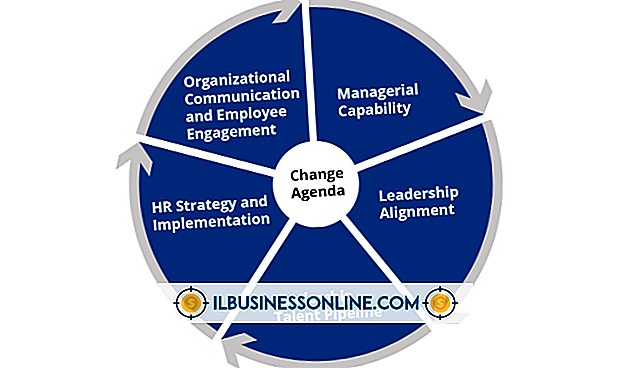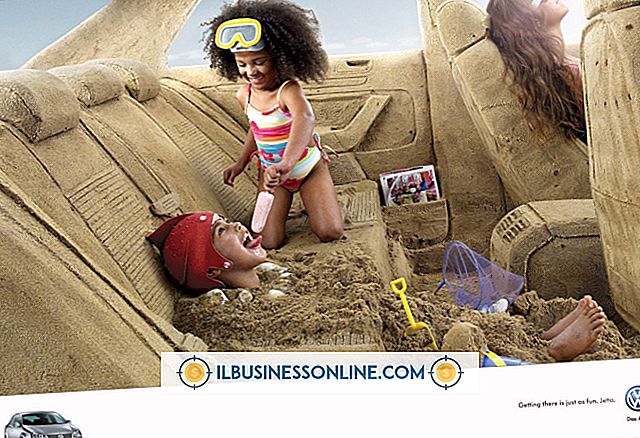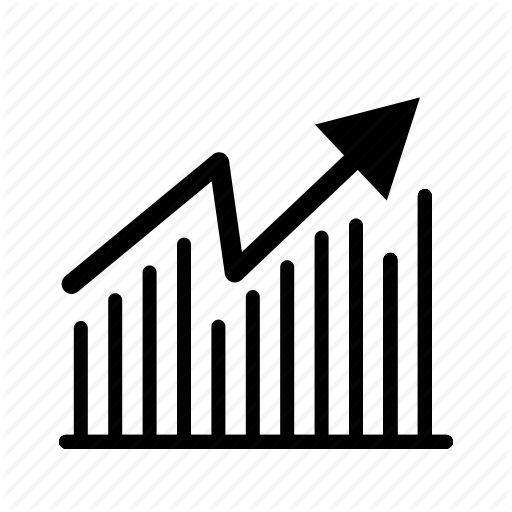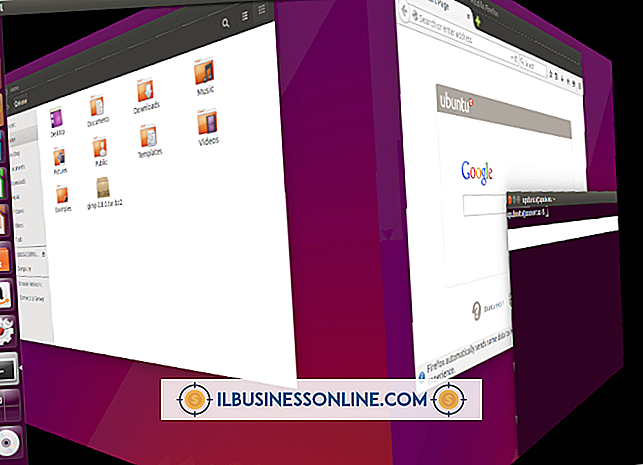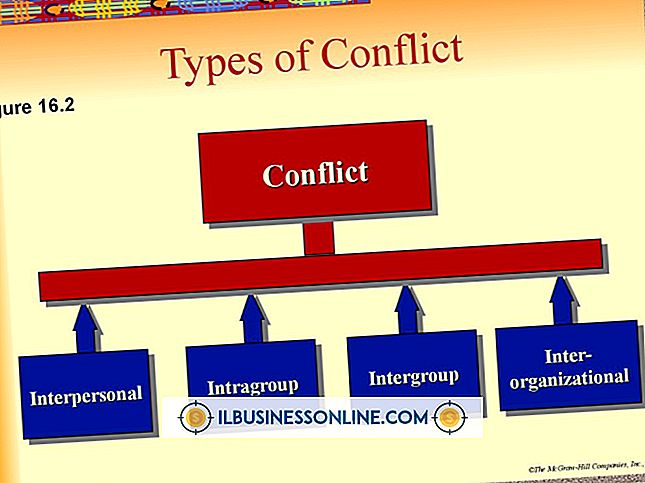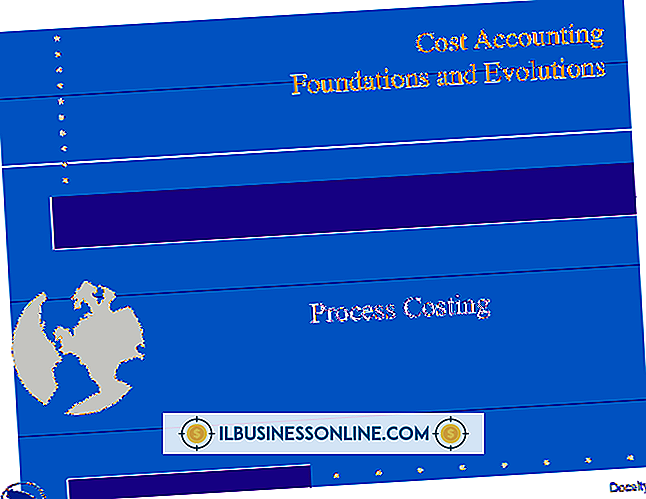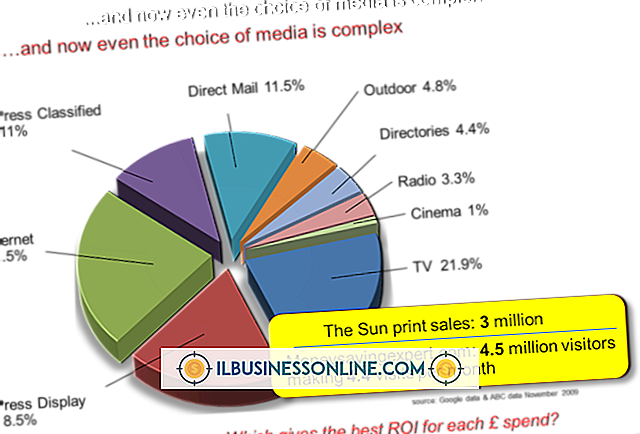Tumblr'da bir Yazının Genişliğini Büyütme
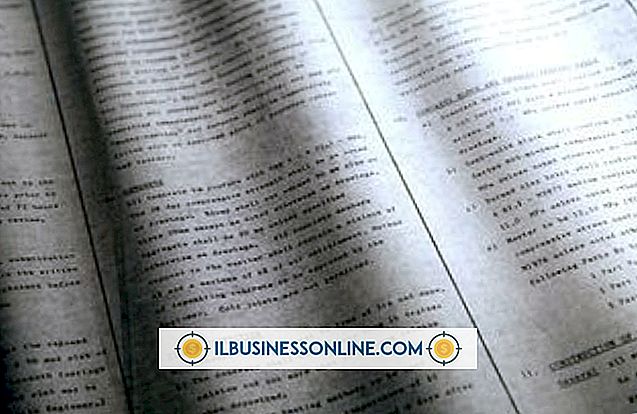
Tumblr, blog temanız için HTML kaynak koduna tam erişim sağlar, böylece yeni bir tema yüklemenize gerek kalmadan blogunuzun görünümünün herhangi bir yönünü değiştirirsiniz. Değiştirebileceğiniz bir unsur, yazıların genişliğidir; varsayılan olarak, Tumblr'ın varsayılan Redux temasındaki gönderiler 520 piksel genişliğindedir. Bu değeri düzenleyin ve yayın genişliğini büyütmek veya küçültmek için her yazının altındaki açılır gölgenin boyutunu değiştirin.
1.
Tumblr hesabınıza giriş yapın. Blogunuzun üst kısmındaki gezinti menüsünde adını ve ardından "Görünümü Özelleştir" i tıklayın.
2.
Sol menü çubuğunun üstündeki "HTML'yi Düzenle" düğmesini tıklayın. Bu blog temanızın kaynak kodunu görüntüler.
3.
“Bul” özelliğini kullanmak için “Ctrl” ve “F” tuşlarına aynı anda basın, 76. satırdan başlayarak aşağıdaki kodu bulmak için "width: 520px" yazın:
sarmalayıcı #content {
genişlik: 520px; şamandıra: sol;
4.
Gönderilerinizin istediğiniz genişliğini yansıtmak için "genişlik:" ten sonraki sayıyı değiştirin; örneğin, varsayılan yazı genişliğini artırmak için "520" yi "600" olarak değiştirin.
5.
"Ctrl" ve "F" tuşlarına basın ve 399 satırından başlayan aşağıdaki kodu bulmak için "shadow-post.png" yazın:
sarmalayıcı #content .bottom {
background: url ('// asset.tumblr.com/themes/redux/shadow-post.png') üst merkez tekrar tekrar saydam değil; genişlik: 513 piksel; yükseklik: 40px; marj: 0 otomatik;
6.
Gönderilerin altındaki açılır gölgenin istediğiniz genişliğini yansıtmak için "width:" ifadesinden sonraki değeri değiştirin. Alt gölgenin varsayılan genişliği, yayın genişliğinden yedi piksel daha azdır, bu nedenle benzer bir oranı korumak için daha önce seçtiğiniz yayın genişliğinden biraz daha düşük bir değer seçin.
7.
"Ctrl" ve "F" tuşlarına basın ve 515 satırından başlayarak aşağıdaki kodu bulmak için "#wrapper #sidebar" yazın:
sarmalayıcı #sidebar {
genişlik: 250px; Sağa çık;
8.
Gönderilerinizin yeni genişliğini telafi etmek için "genişlik" ten sonraki sayıyı daha yüksek veya daha düşük bir değere değiştirin. Örneğin, yazı genişliğini 50 piksel artırdıysanız, kenar çubuğu genişliğini 200 piksel gibi biraz daha düşük bir değere değiştirin.
9.
Blogunuzun yeni değerlerle nasıl görüneceğini görmek için yeşil renkli "Güncelleme Önizleme" düğmesini tıklayın. İsterseniz değerleri ayarlayın.
10.
Değişikliklerinizi kaydetmek ve Tumblr'ın görünüm kişiselleştirme ekranını kapatmak için "Görünüm" düğmesini, ardından "Kaydet" ve "Kapat" düğmesini tıklayın.
İpuçları
- Bu talimatlar, Tumblr blogları için varsayılan yüklü tema olan Redux'a özeldir ve özel temalar için değiştirilmesi gerekebilir.
- Blogunuzun kenar çubuğunun alt kısmı, yazı ve kenar çubuğu genişliğini değiştirdikten sonra yanlış hizalanmışsa, aşağıdaki kodu blog temanızdan kaldırın:
- #wrapper #sidebar #bottom {
- background: url ('// asset.tumblr.com/themes/redux/sidebar-bottom.png') üst merkez tekrar tekrar saydam değil;
- genişlik: 250px;
- yükseklik: 25px;
- }